Võite oma Maci mikrofoni kasutada mitmel põhjusel. Mõnel juhul võite seda vajada teistega vestlemiseks. Ja kui olete just alustanud taskuhäälingusaadet, võite seda funktsiooni kasutada oma osade salvestamise alustamiseks.
Seotud lugemine:
- Kus on iPhone'i mikrofon?
- MacBooki mikrofon lakkas töötamast? Siin on, kuidas seda parandada
- Kuidas muuta oma Maci dikteerimiskeelt
- Kuidas salvestada heli MacBookis
- Kuidas teisendada videot heliks Macis
Kui kasutate mikrofoni oma Macis, saate tööriista kasutamiseks anda mitmele rakendusele loa. Kui soovite neid sätteid hiljem muuta, on seda lihtne teha – nagu sellest artiklist saate teada.
Mikrofoni juurdepääsu seadete muutmine Macis
Mikrofoni juurdepääsuseadete muutmiseks Macis peate esmalt avama oma seadmes System Settings.
Kui olete selle teinud, järgige neid samme.
1. Mine lehele Privaatsus ja turvalisus vahekaart vasakpoolsel tööriistaribal.
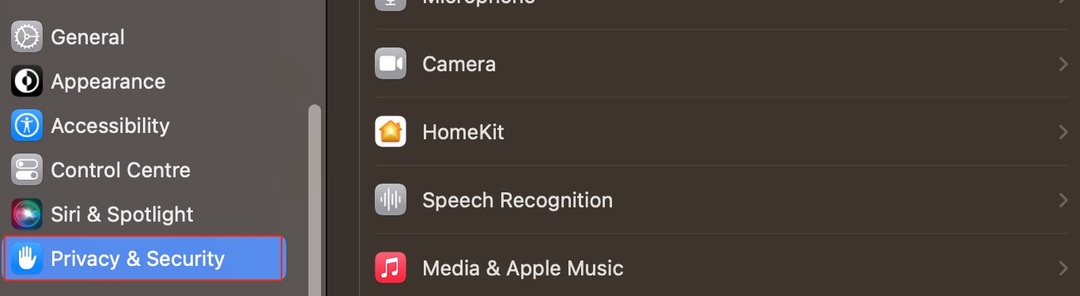
2. Klõpsake nuppu Mikrofon jaotist, kui kuvatakse järgmine valikute loend.
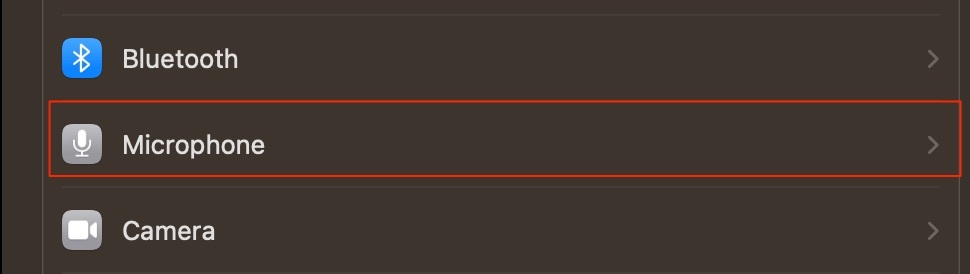
3. Rakenduse mikrofonile juurdepääsu eemaldamiseks lülitage lüliti välja, et see ei oleks enam sinine.
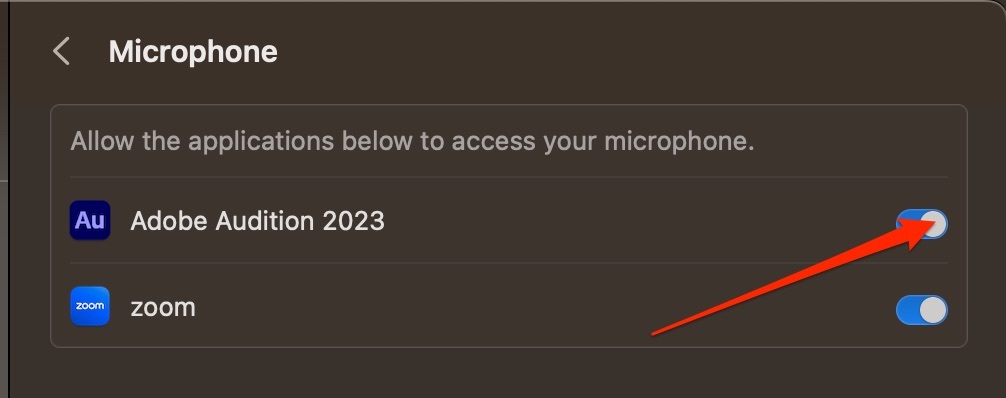
Mikrofoni juurdepääsu seadete muutmine Macis on lihtne
Nagu ülaltoodud sammudest näete, on teie Macis lihtne mikrofonile juurdepääsu muutmine erinevate rakendustega. Võite enne selle eemaldamist otsustada, et soovite oma mikrofoni rakendusega kasutada ainult üks kord, ja kui jah, siis pole see probleem.
Nüüd, kui olete selle juhendi läbi lugenud, peaks teil olema kogu teave, mida vajate Maci mikrofoni juurdepääsuseadete muutmiseks.

Danny on vabakutseline kirjanik, kes on Apple'i tooteid kasutanud üle kümne aasta. Ta on kirjutanud mõnele suurimale veebis pakutavale tehnoloogiaväljaandele ja enne oma marsruudi koostamist töötas ta ettevõttesisese kirjanikuna. Danny kasvas üles Ühendkuningriigis, kuid kirjutab nüüd oma Skandinaavia baasist pärit tehnikast.